
Se você tiver uma grande planilha em um Excelpasta de trabalho em que você precisa combinar texto de várias células, você pode respirar aliviado porque não precisa redigitar todo aquele texto. Você pode concatenar facilmente o texto.
Concatenar é simplesmente uma maneira elegante de dizer "paracombine ”ou“ para unir ”e existe uma função especial CONCATENAR no Excel para fazer isso. Esta função permite combinar texto de células diferentes em uma célula. Por exemplo, temos uma planilha contendo nomes e informações de contato. Queremos combinar as colunas Sobrenome e Nome em cada linha na coluna Nome completo.
Para começar, selecione a primeira célula que conterá o texto combinado ou concatenado. Comece digitando a função na célula, começando com um sinal de igual, da seguinte maneira.
=CONCATENATE(

Agora, vamos inserir os argumentos para o CONCATENARfunção, que informa à função quais células combinar. Queremos combinar as duas primeiras colunas, com o Nome (coluna B) primeiro e depois o Sobrenome (coluna A). Portanto, nossos dois argumentos para a função serão B2 e A2.
Existem duas maneiras de inserir os argumentos. Primeiro, você pode digitar as referências de células, separadas por vírgulas, após o parêntese de abertura e, em seguida, adicionar um parêntese de fechamento no final:
=CONCATENATE(B2,A2)
Você também pode clicar em uma célula para inseri-la noFunção CONCATENAR. Em nosso exemplo, após digitar o nome da função e o parêntese de abertura, clicamos na célula B2, digitamos uma vírgula após B2 na função, clicamos na célula A2 e digitamos o parêntese de fechamento após A2 na função.
Pressione Enter quando terminar de adicionar as referências de célula à função.

Observe que não há espaço entre osprimeiro e último nome. Isso ocorre porque a função CONCATENATE combina exatamente o que está nos argumentos que você fornece e nada mais. Não há espaço após o primeiro nome em B2, portanto, nenhum espaço foi adicionado. Se você quiser adicionar um espaço, ou qualquer outra pontuação ou detalhes, você deve dizer à função CONCATENAR para incluí-lo.

Para adicionar um espaço entre o nome e o sobrenome,adicionamos um espaço como outro argumento para a função, entre as referências de células. Para fazer isso, digitamos um espaço entre aspas duplas. Certifique-se de que os três argumentos sejam separados por vírgulas.
=CONCATENATE(B2," ",A2)
Pressione Enter.
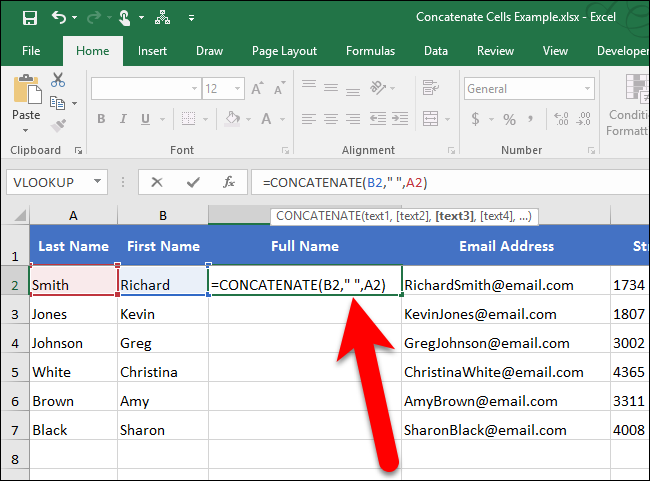
Isso é melhor. Agora, há um espaço entre o nome e o sobrenome.

RELACIONADOS: Como preencher automaticamente dados seqüenciais no Excel com o identificador de preenchimento
Agora, você provavelmente está pensando que precisa digitaressa função em cada célula da coluna ou copie-a manualmente para cada célula da coluna. Na verdade, você não. Temos outro truque interessante que o ajudará a copiar rapidamente a função CONCATENAR para as outras células na coluna (ou linha). Selecione a célula na qual você acabou de inserir a função CONCATENAR. O pequeno quadrado no canto inferior direito do selecionado é chamado de alça de preenchimento. A alça de preenchimento permite que você copie e cole rapidamente o conteúdo em células adjacentes na mesma linha ou coluna.

Mova o cursor sobre a alça de preenchimento até que se transforme em um sinal de adição preto e, em seguida, clique e arraste-o para baixo.

A função que você acabou de inserir é copiada para o restante das células naquela coluna e as referências de célula são alteradas para corresponder ao número de cada linha.

Você também pode concatenar texto de várias células usando o operador E comercial (&). Por exemplo, você pode inserir =B2&" "&A2 para obter o mesmo resultado que =CONCATENATE(B2,” “,A2) . Não há nenhuma vantagem real em usar um sobre ode outros. embora o uso do operador E comercial resulte em uma entrada mais curta. No entanto, a função CONCATENAR pode ser mais legível, tornando mais fácil entender o que está acontecendo na célula.








